Mettez à jour vos hôtes XenServer
Remarque :
XenCenter YYYY.x.x n’est pas encore pris en charge pour une utilisation avec Citrix Hypervisor 8.2 CU1 dans les environnements de production. Pour gérer votre environnement de production Citrix Hypervisor 8.2 CU1, utilisez XenCenter 8.2.7. Pour plus d’informations, consultez la documentation XenCenter 8.2.7.
Vous pouvez installer XenCenter 8.2.7 et XenCenter YYYY.x.x sur le même système. L’installation de XenCenter YYYY.x.x ne remplace pas votre installation de XenCenter 8.2.7.
Avec XenServer 8, les nouvelles fonctionnalités et les corrections de bogues sont fréquemment transmises au réseau de diffusion de contenu (CDN) sous forme de mises à jour disponibles pour vos hôtes et pools XenServer, ce qui vous permet de bénéficier d’un processus de publication plus efficace qui vous fournit du nouveau contenu à une cadence plus rapide qu’auparavant.
Pour que vous soyez toujours au courant des dernières mises à jour, vous n’avez pas à choisir : lorsque vous appliquez des mises à jour à votre pool, celui-ci est mis à jour à l’état le plus récent et entièrement testé. Configurez votre pool pour qu’il se synchronise automatiquement avec un canal de mise à jour. Cette action télécharge toutes les mises à jour disponibles vers le coordinateur du pool. Vous pouvez ensuite appliquer toutes les mises à jour téléchargées à l’aide de XenCenter.
Pour fournir des notifications de mise à jour, XenCenter nécessite un accès Internet. Si votre XenCenter se trouve derrière un pare-feu, assurez-vous qu’il a accès au domaine. updates.ops.xenserver.com Pour recevoir les mises à jour, vos hôtes XenServer ont besoin d’un accès à Internet. Si vos hôtes sont protégés par un pare-feu, assurez-vous qu’ils ont accès aux sous-domaines de ops.xenserver.com. Pour plus d’informations, consultez la section Exigences en matière de connectivité.
Procédez comme suit pour pouvoir mettre à jour vos pools XenServer :
Configurer les mises à jour pour votre pool
Avant de pouvoir appliquer des mises à jour à vos hôtes et pools XenServer, vous devez configurer les mises à jour des hôtes en abonnant votre pool ou votre hôte à un canal de mise à jour. Ces chaînes contrôlent la rapidité avec laquelle vous pouvez accéder aux mises à jour disponibles sur le réseau de mise à disposition de contenu (CDN).
Les deux canaux de mise à jour sont les suivants :
- Accès anticipé : idéal pour les environnements de test
- Normal : recommandé pour les environnements de production
Après avoir inscrit votre pool à l’un des canaux de mise à jour, votre pool se synchronise régulièrement et automatiquement avec le canal de mise à jour. Cette action télécharge toutes les mises à jour disponibles vers le coordinateur du pool. Vous pouvez ensuite appliquer toutes les mises à jour téléchargées à l’aide de XenCenter.
-
Dans XenCenter, dans le menu Outils, sélectionnez Configurer les mises à jour. Vous pouvez également accéder à la section Mises à jour sous l’onglet Général de votre pool et sélectionner Configurer les mises à jour ou cliquer avec le bouton droit sur votre pool et sélectionner Mises à jour > Configurer les mises à jour. La fenêtre Configurer les mises à jour du serveur s’ouvre.
-
Dans l’onglet XenServer 8, sélectionnez les pools ou les hôtes que vous souhaitez configurer.
-
Sous Chaîne de mise à jour, spécifiez dans quel délai vous souhaitez accéder aux mises à jour. Votre pool ou hôte peut être abonné à l’un des canaux de mise à jour suivants :
- Accès anticipé
- Normal
-
Sous Planification de synchronisation, sélectionnez la fréquence à laquelle vous souhaitez que votre pool XenServer soit synchronisé avec le canal de mise à jour. Cela peut être quotidien ou hebdomadaire un certain jour de la semaine.
Remarque :
Après la synchronisation, appliquez les mises à jour à votre pool dès que possible pour bénéficier des dernières mises à jour.
Si vous désignez un nouveau coordinateur de pool après la synchronisation mais avant d’appliquer les mises à jour aux hôtes du pool, vous devez effectuer une nouvelle synchronisation avec le nouveau coordinateur de pool avant de pouvoir mettre à jour le pool.
Ne synchronisez pas votre pool XenServer lorsque celui-ci est en cours de mise à jour.
-
(Facultatif) Sous Serveur proxy, spécifiez un proxy à utiliser lors de la synchronisation avec le canal de mise à jour. Ce serveur proxy est utilisé pour la communication entre l’hôte et le CDN public.
-
Cliquez sur Appliquer pour appliquer les modifications de configuration à votre pool XenServer, puis répétez les étapes ci-dessus pour configurer les mises à jour pour le reste de vos pools XenServer.
-
Si vous êtes satisfait des modifications apportées à la configuration de vos pools, cliquez sur OK pour enregistrer vos modifications et fermer la fenêtre Configurer les mises à jour du serveur . Lorsque vous configurez pour la première fois votre hôte ou votre pool avec un canal de mise à jour (ou si vous changez ultérieurement d’hôte ou de pool pour le synchroniser avec un autre canal de mise à jour), il vous est demandé si vous souhaitez synchroniser immédiatement votre hôte ou votre pool avec le canal de mise à jour. Dans la boîte de dialogue qui s’ouvre, sélectionnez Oui, synchroniser si vous souhaitez synchroniser immédiatement votre hôte ou votre pool avec le canal de mise à jour.

-
Dès que votre pool est synchronisé avec le canal de mise à jour, appliquez les mises à jour téléchargées à votre pool à l’aide de l’assistant d’ installation des mises à jour . Pour plus d’informations, voir Appliquer les mises à jour à votre pool.
Après avoir configuré votre pool XenServer, vous pouvez trouver des informations sur le canal de mise à jour auquel votre pool est abonné et sur la dernière fois que votre pool s’est synchronisé avec le canal de mise à jour dans la section Mises à jour sous l’onglet Général de votre pool dans XenCenter. Vous pouvez également trouver des informations sur la dernière mise à jour de votre hôte dans la section Mises à jour de l’onglet Général de votre hôte.
Afficher les mises à jour disponibles pour votre pool
XenCenter émet des notifications sur les mises à jour disponibles pour vos hôtes et vos pools sous les onglets Mises à jour de la vue Notifications. Les onglets Mises à jour sont divisés en mises à jour XenServer 8 et mises à jour Citrix Hypervisor.
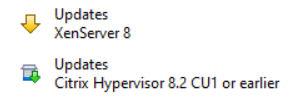
L’onglet Mises à jour de XenServer 8 est actualisé lorsque vos hôtes et pools XenServer 8 se synchronisent avec le canal de mise à jour. La fréquence de cette actualisation dépend du calendrier de synchronisation que vous avez configuré pour votre pool (quotidien ou hebdomadaire un certain jour de la semaine).
Pour consulter les dernières mises à jour disponibles pour votre pool, synchronisez votre pool XenServer avec le canal de mise à jour. Vous pouvez le faire aux endroits suivants :
- Dans la vue Par serveur de l’onglet Mises à jour, vous pouvez choisir de tout synchroniser pour synchroniser tous les pools gérés par XenCenter ou de Synchroniser la sélection pour synchroniser les pools sélectionnés.
- Vous pouvez également accéder à la section Mises à jour sous l’onglet Général de votre pool et sélectionner Synchroniser maintenant ou cliquer avec le bouton droit sur votre pool et sélectionner Mises à jour > Synchroniser maintenant.
Vous pouvez ensuite consulter toutes les mises à jour disponibles pour vos pools XenServer 8. Les types de mises à jour sont les suivants :
- Correctifs de sécurité
- Corrections de bogues
- Des améliorations
- Nouvelles fonctionnalités
- Fonctionnalités préliminaires
-
Changements fondamentaux
Remarque :
Les changements fondamentaux sont des changements de base non visibles par le client visant à maintenir et à améliorer le produit.
Dans le panneau principal, utilisez l’option Afficher pour choisir si les mises à jour sont affichées Par serveur ou Par mise à jour.
Par serveur
Les mises à jour sont regroupées par hôte et par type de mise à jour.
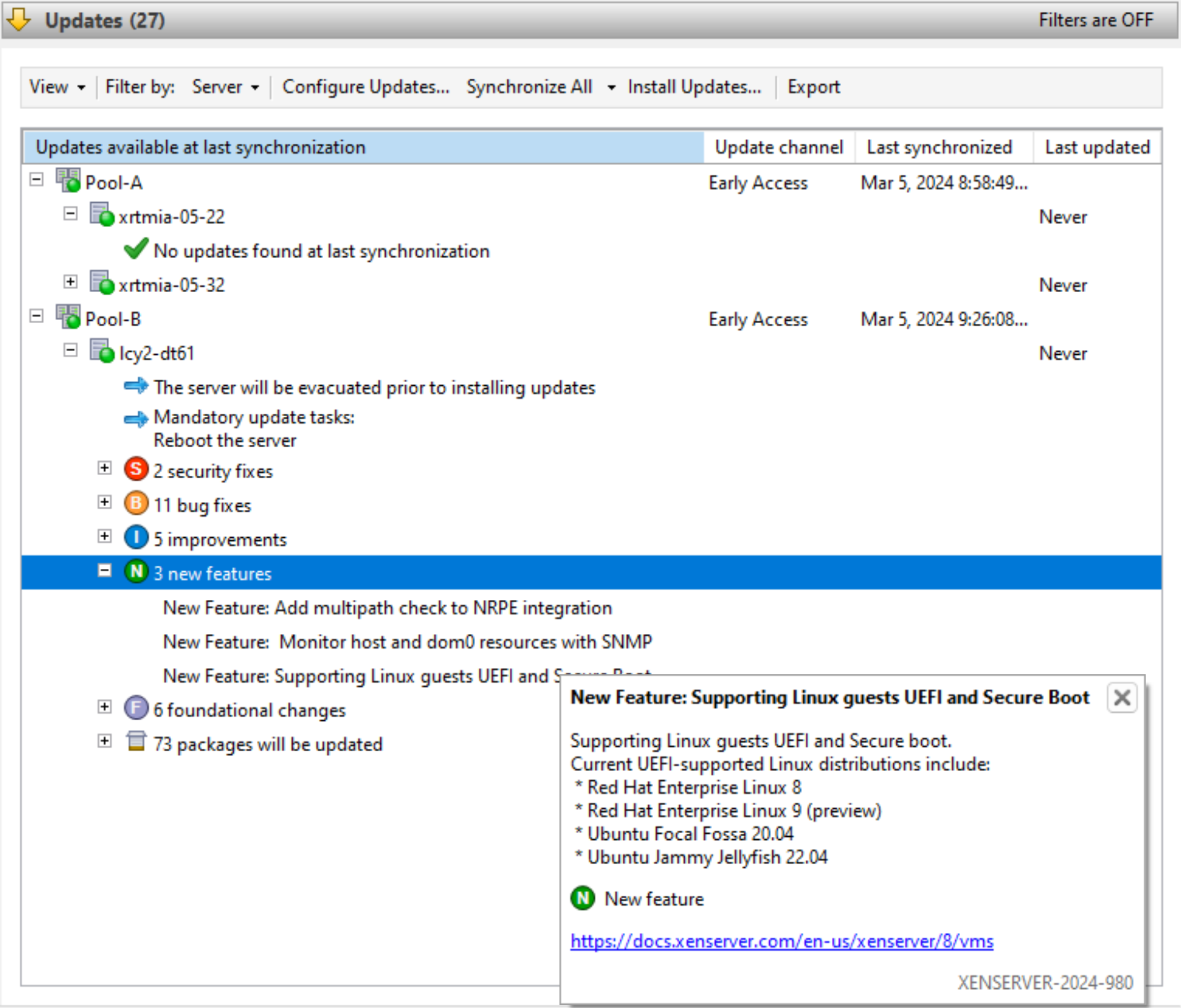
Vous pouvez filtrer les informations de mise à jour par serveur. Sélectionnez une mise à jour et passez la souris dessus pour afficher des informations détaillées sur la mise à jour.
Pour afficher ces informations sur vos mises à jour disponibles hors ligne, sélectionnez Tout exporter pour exporter les informations sous forme de .md fichier. Le contenu du fichier .md est regroupé par pool, puis par hôte. Pour chaque hôte, le fichier répertorie les informations suivantes :
- Toutes les tâches de mise à jour pour cet hôte ou ses machines virtuelles. Pour plus d’informations sur les tâches obligatoires, recommandées et à pleine efficacité, voir Mettre à jour les tâches.
- Mises à jour groupées par type
- Nom de mise à jour
- Description de la mise à jour
- Une liste des RPM à mettre à jour sur l’hôte
Par mise à jour
Toutes les mises à jour sont répertoriées par ordre chronologique de publication.
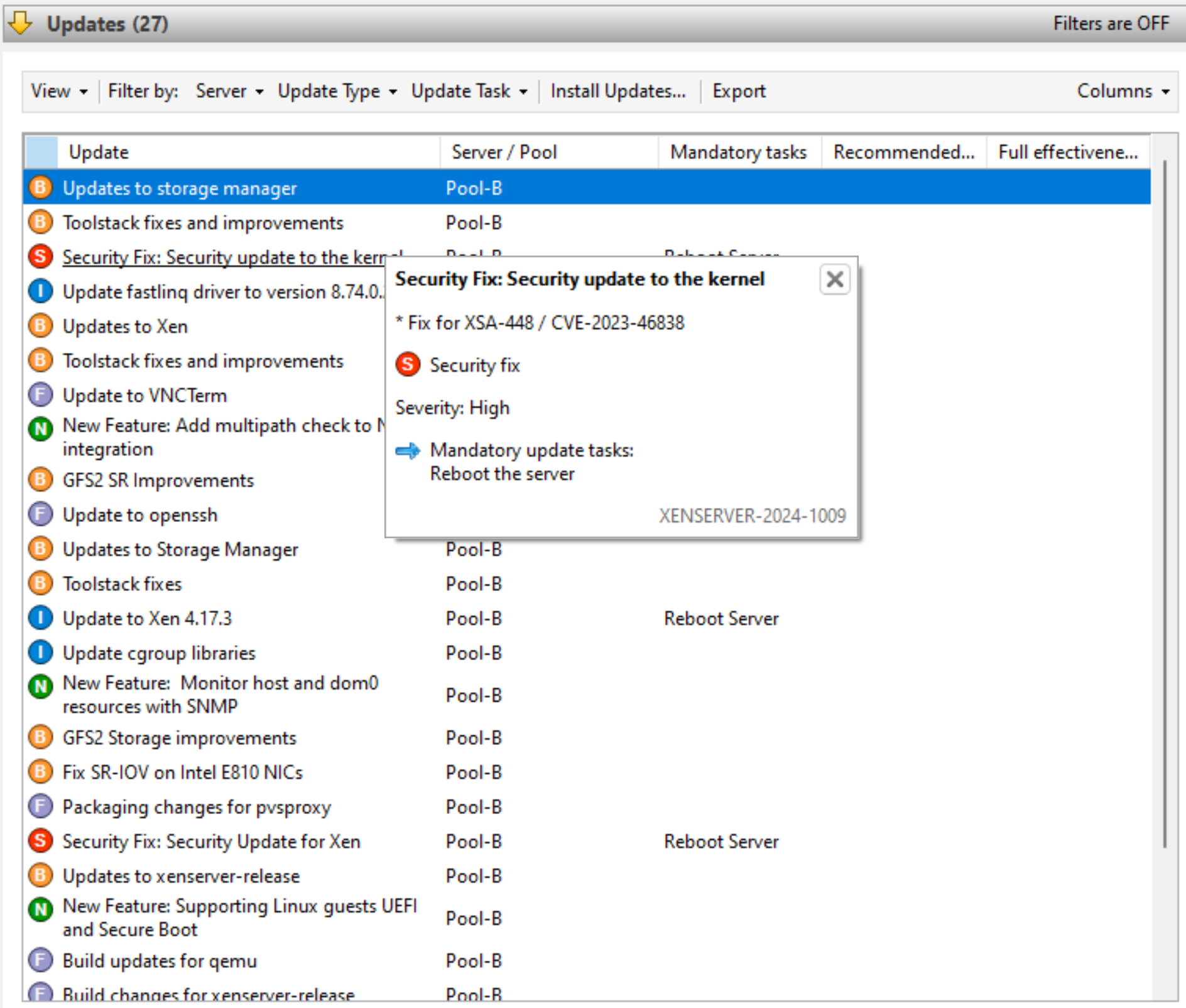
Vous pouvez filtrer les informations de mise à jour en fonction du serveur auquel elles peuvent être appliquées, du type de mise à jour et des tâches de mise à jour qui s’y appliquent. Sélectionnez une mise à jour et passez la souris dessus pour afficher des informations détaillées sur la mise à jour.
Pour afficher ces informations sur vos mises à jour disponibles hors ligne, sélectionnez Tout exporter pour exporter les informations sous forme de .csv fichier. Le fichier .csv contient les informations suivantes :
- Le type de mise à jour
- Nom de mise à jour
- Les serveurs auxquels cette mise à jour peut être appliquée
- Les tâches obligatoires, recommandées et pleinement efficaces
Pour plus d’informations sur les tâches obligatoires, recommandées et à pleine efficacité, voir Mettre à jour les tâches.
- Pour appliquer les mises à jour à vos hôtes ou à vos pools, sélectionnez Installer les mises à jour pour ouvrir l’assistant d’ installation des mises à jour . Pour plus d’informations, consultez la section suivante Appliquer les mises à jour à votre pool.
Appliquez des mises à jour à votre pool
Le mécanisme d’installation des mises à jour de XenCenter applique les mises à jour à vos hôtes et à vos pools à l’aide de l’assistant d’installation des mises à jour. Au cours du processus, XenCenter élabore automatiquement l’action la moins impactante requise après avoir appliqué toutes les mises à jour disponibles. L’assistant d’installation des mises à jour exécute automatiquement les étapes suivantes :
- Si nécessaire, il migre les machines virtuelles hors de chaque hôte.
- Si nécessaire, il place l’hôte en mode Maintenance.
- Il applique les mises à jour.
- Si nécessaire, il exécute toutes les tâches de mise à jour nécessaires, telles que le redémarrage de l’hôte, le redémarrage de la pile d’outils ou le redémarrage des machines virtuelles.
- Il fait migrer les machines virtuelles vers l’hôte mis à jour.
Toutes les actions entreprises lors de la phase de pré-vérification pour permettre l’application des mises à jour, telles que la désactivation de la haute disponibilité, sont annulées.
Avant de commencer
Avant d’appliquer une mise à jour à vos serveurs, portez une attention particulière aux points suivants :
- Sauvegardez tous vos serveurs
- Assurez-vous que la haute disponibilité (HA) n’est activée sur aucun pool dans lequel vous avez l’intention d’appliquer des mises à jour.
- Assurez-vous d’être connecté à XenCenter en tant qu’administrateur ou opérateur de pool, ou en utilisant un compte root local.
Installer les mises à jour
La section suivante fournit des instructions détaillées sur l’application des mises à jour à l’aide de l’assistant d’ installation des mises à jour :
-
Dans le menu XenCenter, sélectionnez Outils, puis Installer les mises à jour.
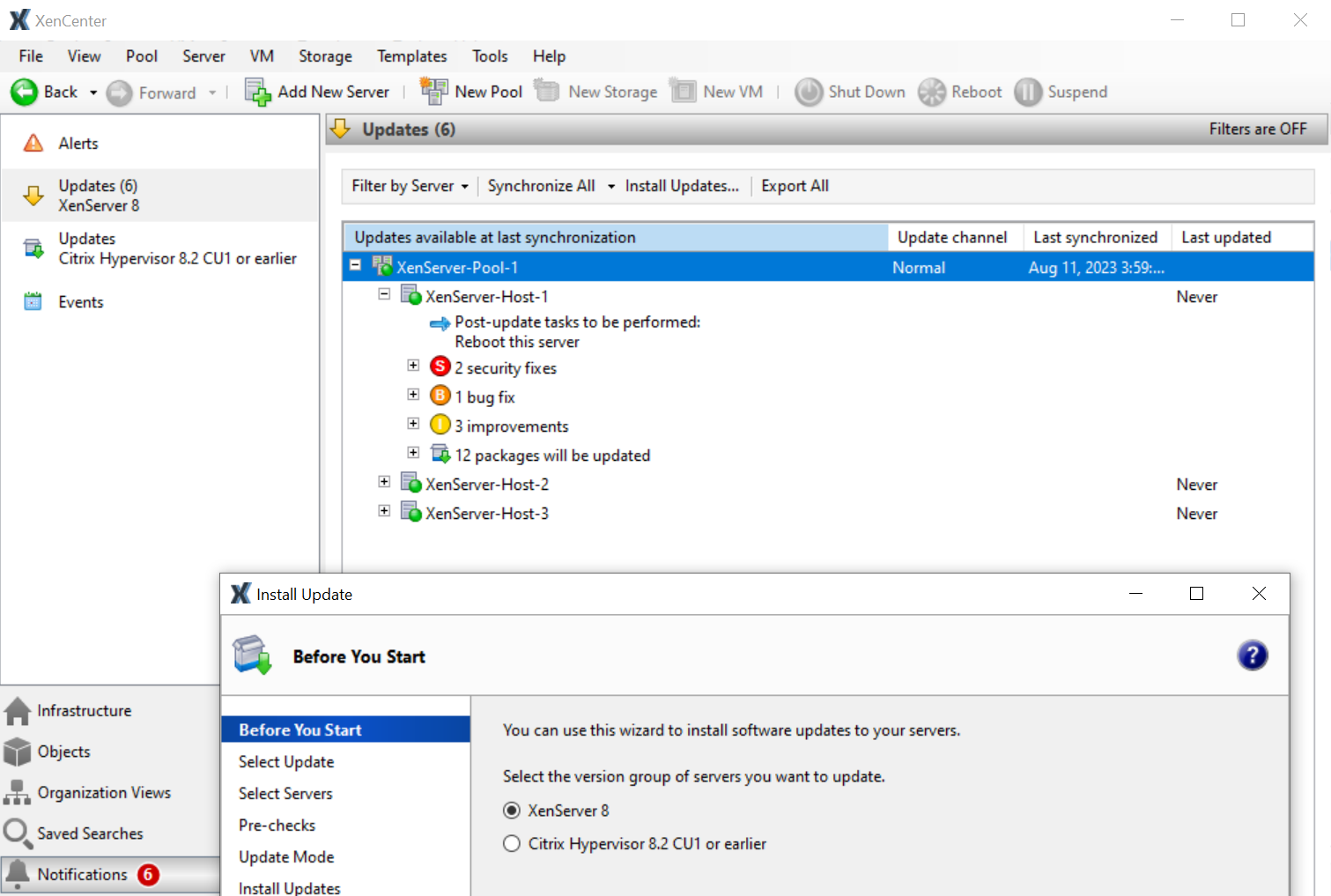
-
Dans l’assistant d’installation des mises à jour, sélectionnez XenServer 8 et consultez les informations de la page Avant de commencer. Cliquez sur Next pour continuer.
-
Sélectionnez Mises à jour automatisées. Cliquez sur Suivant.
-
Sélectionnez les pools ou hôtes XenServer que vous souhaitez mettre à jour. Cliquez sur Suivant pour passer à la page suivante de l’assistant et commencer les vérifications préliminaires.
-
L’assistant effectue plusieurs vérifications préalables pour vérifier que les mises à jour peuvent être appliquées à votre hôte ou à votre pool. Par exemple, vous devez avoir synchronisé votre hôte ou votre pool avec le canal de mise à jour au cours de la semaine écoulée.
Suivez les recommandations affichées à l’écran pour résoudre les prévérifications qui ont échoué. Si vous préférez que XenCenter résolve automatiquement tous les précontrôles ayant échoué, sélectionnez Tout résoudre. Lorsque les prévérifications ont été résolues, sélectionnez Suivant pour continuer.
Remarques :
- Si le processus de mise à jour ne peut pas se terminer pour quelque raison que ce soit, XenCenter arrête le processus. Cet arrêt vous permet de résoudre le problème et de reprendre le processus de mise à jour en cliquant sur le bouton Réessayer.
- Si vous sélectionnez Annuler à ce stade, l’assistant d’installation des mises à jour annule les modifications.
-
Une fois les mises à jour appliquées, certaines tâches de mise à jour (telles que le redémarrage de vos hôtes) peuvent être nécessaires. Sur la page Mode de mise à jour, sélectionnez le niveau des tâches de mise à jour que XenCenter doit exécuter automatiquement (comme le redémarrage de vos hôtes) après avoir appliqué les mises à jour à votre pool. Par défaut, XenCenter choisit le niveau recommandé pour les tâches de mise à jour. Les tâches obligatoires ne peuvent pas être désélectionnées et XenCenter les exécute automatiquement.
Les tâches de mise à jour obligatoires, recommandées et complètes de l’efficacité sont répertoriées sous Tâches. Si aucune tâche de mise à jour n’est requise, la page affiche une note indiquant qu’aucune action n’est requise. Pour plus d’informations sur les différents types de tâches de mise à jour et les niveaux de guidage fournis par XenCenter, consultez la section Tâches de mise à jour.
-
Cliquez sur Installer les mises à jour pour XenCenter pour commencer à installer les mises à jour pour votre hôte ou votre pool.
-
L’assistant d’ installation des mises à jour indique la progression de la mise à jour, en affichant les principales opérations effectuées par XenCenter lors de la mise à jour de chaque hôte du pool. Cliquez sur Terminer pour terminer les mises à jour et fermer l’assistant d’ installation des mises à jour .
Mettre à jour les tâches
Certaines tâches (telles que l’évacuation ou le redémarrage de vos hôtes) peuvent être nécessaires avant et après l’application des mises à jour à votre pool. Parfois, aucune tâche de mise à jour n’est requise.
Catégories de directives
XenServer essaie de minimiser les perturbations que ces tâches de mise à jour peuvent entraîner pour vos machines virtuelles en les classant dans les catégories suivantes : obligatoire, recommandée, efficacité totale et correctif actif. Ces catégories vous permettent de déterminer si une tâche de mise à jour susceptible d’entraîner des interruptions ou des perturbations mineures pour vos hôtes ou vos machines virtuelles est nécessaire compte tenu de votre environnement et de votre profil de risque.
Les tâches des mises à jour peuvent être répertoriées dans plusieurs de ces catégories. Par exemple, une mise à jour peut nécessiter le redémarrage de l’hôte pour que la mise à jour soit pleinement efficace, mais il est recommandé de redémarrer la pile d’outils pour tirer le meilleur parti de la mise à jour tout en limitant les perturbations potentielles pour le pool.
Au cours du processus de mise à jour, vous pouvez choisir d’exécuter l’un des trois niveaux de tâches suivants :
- Mandatory
- Obligatoire + Recommandé
- Obligatoire + Recommandé + Pleine efficacité
Mandatory
Les tâches obligatoires doivent être effectuées après une mise à jour, sinon le système risque de tomber en panne lors de l’exécution. Ces actions sont nécessaires pour activer les correctifs critiques et garantir la sécurité et la stabilité de votre environnement. Lorsque vous appliquez des mises à jour, XenCenter effectue ces tâches. Vous ne pouvez pas désactiver les tâches obligatoires.
Recommandé
Les tâches recommandées sont celles que nous vous recommandons d’effectuer pour tirer parti de la majorité des fonctionnalités et des correctifs fournis dans les mises à jour. Lorsque vous appliquez des mises à jour, ces tâches sont sélectionnées par défaut dans XenCenter, mais vous pouvez choisir de ne pas les exécuter. Si vous choisissez de ne pas effectuer ces tâches maintenant, elles sont répertoriées dans les tâches en attente pour le pool, l’hôte ou la machine virtuelle concerné.
Pourquoi effectuer les tâches recommandées :
- Ces tâches sont celles qui garantissent un environnement XenServer stable et sécurisé.
Pourquoi ne pas participer aux tâches recommandées :
- Après avoir examiné les informations détaillées relatives aux mises à jour, vous estimez que le risque de ne pas appliquer intégralement ces mises à jour est acceptable pour le moment.
- Les tâches recommandées perturbent désormais vos machines virtuelles de manière indésirable.
Efficacité totale
Des tâches d’efficacité complètes sont nécessaires pour tirer parti de la mise à jour correspondante. Les mises à jour associées à des tâches d’efficacité totale ne concernent généralement que les utilisateurs utilisant certains matériels ou utilisant des fonctionnalités spécifiques.
Consultez les informations de mise à jour pour savoir si ces tâches sont requises pour votre environnement. Lorsque vous appliquez des mises à jour, ces tâches ne sont pas sélectionnées par défaut dans XenCenter, mais vous pouvez choisir de les exécuter pendant la mise à jour si vous pensez que celle-ci s’applique à votre environnement ou à votre configuration. Si vous choisissez de ne pas effectuer ces tâches maintenant, elles sont répertoriées dans les tâches en attente pour le pool, l’hôte ou la machine virtuelle concerné.
Pourquoi effectuer les tâches de pleine efficacité :
- Les mises à jour qui comportent des tâches d’efficacité totale sont pertinentes pour votre matériel, votre environnement ou votre configuration.
Pourquoi ne pas participer aux tâches de pleine efficacité :
- Les mises à jour qui contiennent des conseils d’efficacité complets ne sont pas pertinentes pour votre matériel, votre environnement ou votre configuration.
- Les tâches d’efficacité totale perturbent désormais vos machines virtuelles de manière indésirable.
- Vous n’avez pas besoin des avantages de ces mises à jour pour le moment.
Si les tâches d’efficacité totale s’appliquent à votre environnement, mais que vous avez choisi de les reporter, prévoyez de les exécuter pendant une période de maintenance appropriée afin de maintenir la stabilité de votre environnement.
Patchs en direct
Les mises à jour de certains composants peuvent inclure un correctif actif. L’application d’un correctif actif à vos hôtes dépend de la version du composant installé lors du dernier redémarrage des hôtes. Si une mise à jour peut être appliquée en tant que correctif actif à vos hôtes, le guide de mise à jour en direct remplace le guide recommandé.
Exemple :
Vous avez deux pools. Le pool A a été mis à jour à un niveau récent. Le pool B n’a pas été mis à jour depuis un certain temps. Nous publions une nouvelle mise à jour qui comporte la tâche de mise à jour recommandée « Redémarrer l’hôte » et la tâche de mise à jour des correctifs en direct « Redémarrer la pile d’outils ».
Dans le pool A, le patch live peut être appliqué à ces hôtes les plus récents. Les instructions recommandées par XenCenter indiquent « Redémarrer la pile d’outils ». La tâche la moins perturbatrice du guide de mise à jour en direct l’emporte sur les conseils recommandés.
Dans le pool B, le patch actif ne peut pas être appliqué aux hôtes, car ils sont à un niveau plus ancien. Les instructions recommandées par XenCenter indiquent « Redémarrer l’hôte ». Les recommandations restent applicables. Les directives relatives à la mise à jour en temps réel ne sont pas pertinentes dans ce cas.
Parfois, seuls certains des correctifs d’une mise à jour sont activés lorsque celle-ci est appliquée en tant que correctif actif. Consultez les détails de la mise à jour pour savoir si vous avez besoin de tous les correctifs contenus dans la mise à jour ou uniquement des correctifs activés par le correctif actif. Vous pouvez ensuite utiliser ces informations pour choisir d’exécuter ou non les tâches recommandées. Pour plus d’informations, voir Afficher les mises à jour disponibles pour votre pool.
Mettre à jour les tâches
Une ou plusieurs des tâches suivantes peuvent être requises lors de l’application d’une mise à jour. Tout type de tâche de mise à jour peut être répertorié dans n’importe quelle catégorie de directives.
Mettre à jour les tâches pour votre hôte
Vous n’effectuez cette tâche qu’avant d’appliquer les mises à jour et vous l’effectuez parfois dans le cadre de la tâche « Redémarrer l’hôte » :
- Serveur d’évacuation : toutes les machines virtuelles doivent être migrées hors de l’hôte XenServer ou arrêtées avant d’appliquer la mise à jour. Pour effectuer cette tâche, XenCenter migre toutes les machines virtuelles hors de l’hôte. Pendant que cette tâche est en cours, le pool XenServer fonctionne à capacité réduite, car un hôte est temporairement indisponible pour exécuter des machines virtuelles.
Les tâches suivantes nécessitent des actions sur l’hôte mis à jour :
-
Redémarrer le serveur : l’hôte XenServer doit être redémarré. Pour effectuer cette tâche, XenCenter migre toutes les machines virtuelles hors de l’hôte et redémarre l’hôte. Pendant que cette tâche est en cours, le pool XenServer fonctionne à capacité réduite, car un hôte est temporairement indisponible pour exécuter des machines virtuelles.
-
Redémarrer la pile d’outils : la pile d’outils de l’hôte doit être redémarrée. Lorsque XenCenter redémarre la pile d’outils sur le coordinateur du pool, XenCenter perd la connexion au pool et tente automatiquement de se reconnecter. Sur les autres membres du pool, il n’y a aucun effet visible.
Mettre à jour les tâches de votre machine virtuelle
Certaines mises à jour fournissent de nouvelles fonctionnalités à vos machines virtuelles. Ces mises à jour peuvent nécessiter les tâches suivantes sur vos machines virtuelles :
-
Redémarrer la machine virtuelle : la machine virtuelle doit être redémarrée. Dans XenCenter, pendant le redémarrage de la machine virtuelle, l’icône d’arrêt rouge (carré sur rouge) s’affiche. Lorsque la tâche est terminée, l’icône de lecture verte apparaît. Pendant ce temps, la machine virtuelle n’est pas disponible pour l’utilisateur final.
-
Redémarrer le modèle de périphérique : le modèle de périphérique pour les machines virtuelles sur l’hôte mis à jour doit être redémarré. Dans XenCenter, pendant le redémarrage du modèle de périphérique, la machine virtuelle affiche un triangle d’avertissement jaune. Lorsque la tâche est terminée, l’icône de lecture verte apparaît. Pendant ce temps, vous ne pouvez pas arrêter, démarrer ou migrer la machine virtuelle. L’utilisateur final de la machine virtuelle peut voir une légère pause et reprendre sa session.
Pour que l’action de redémarrage du modèle de périphérique soit prise en charge sur une machine virtuelle Windows, XenServer VM Tools pour Windows doivent être installés sur la machine virtuelle.
Passez en revue les tâches de mise à jour avant de les appliquer
Ces tâches sont répertoriées dans l’onglet Mises à jour de XenServer 8 dans la vue Notifications. Pour plus d’informations, voir Afficher les mises à jour disponibles pour votre pool.
Afficher les tâches en attente
Si vous choisissez de ne pas effectuer toutes les tâches lors d’une mise à jour, les tâches en attente pour chaque pool, hôte ou machine virtuelle sont affichées dans la vue XenCenter Infrastructure.
Dans l’onglet Général du pool, de l’hôte ou de la machine virtuelle, consultez la section Mises à jour.
Regroupez les tâches en attente
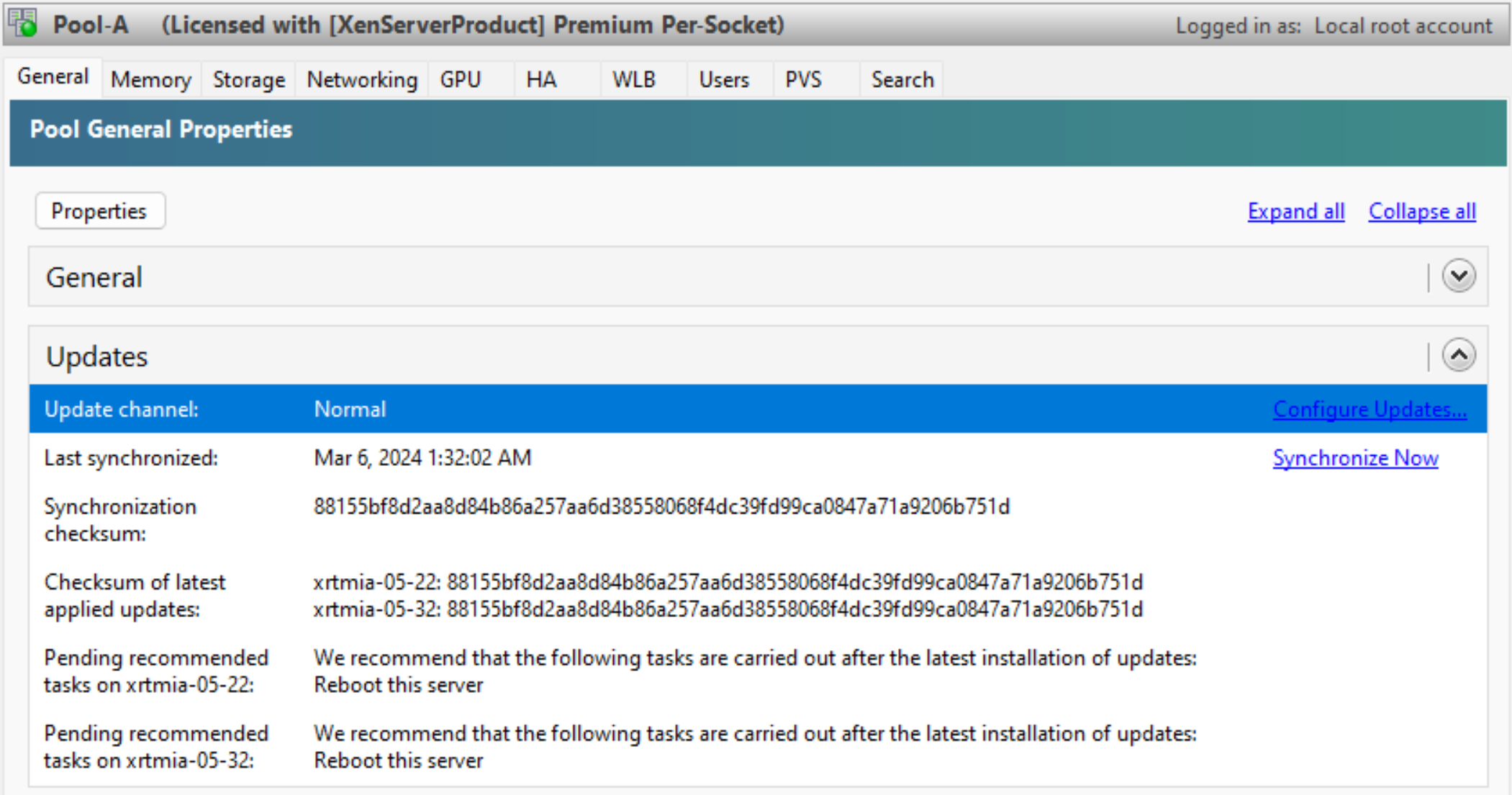
Cette section présente les tâches en attente pour tous les hôtes du pool.
Il affiche également une somme de contrôle qui indique le niveau avec lequel le coordinateur de pool actuel a synchronisé et des sommes de contrôle pour chaque hôte qui indiquent le niveau des mises à jour installées. Ces checksums peuvent fournir des informations utiles si vous devez contacter le support technique.
Héberger des tâches en attente
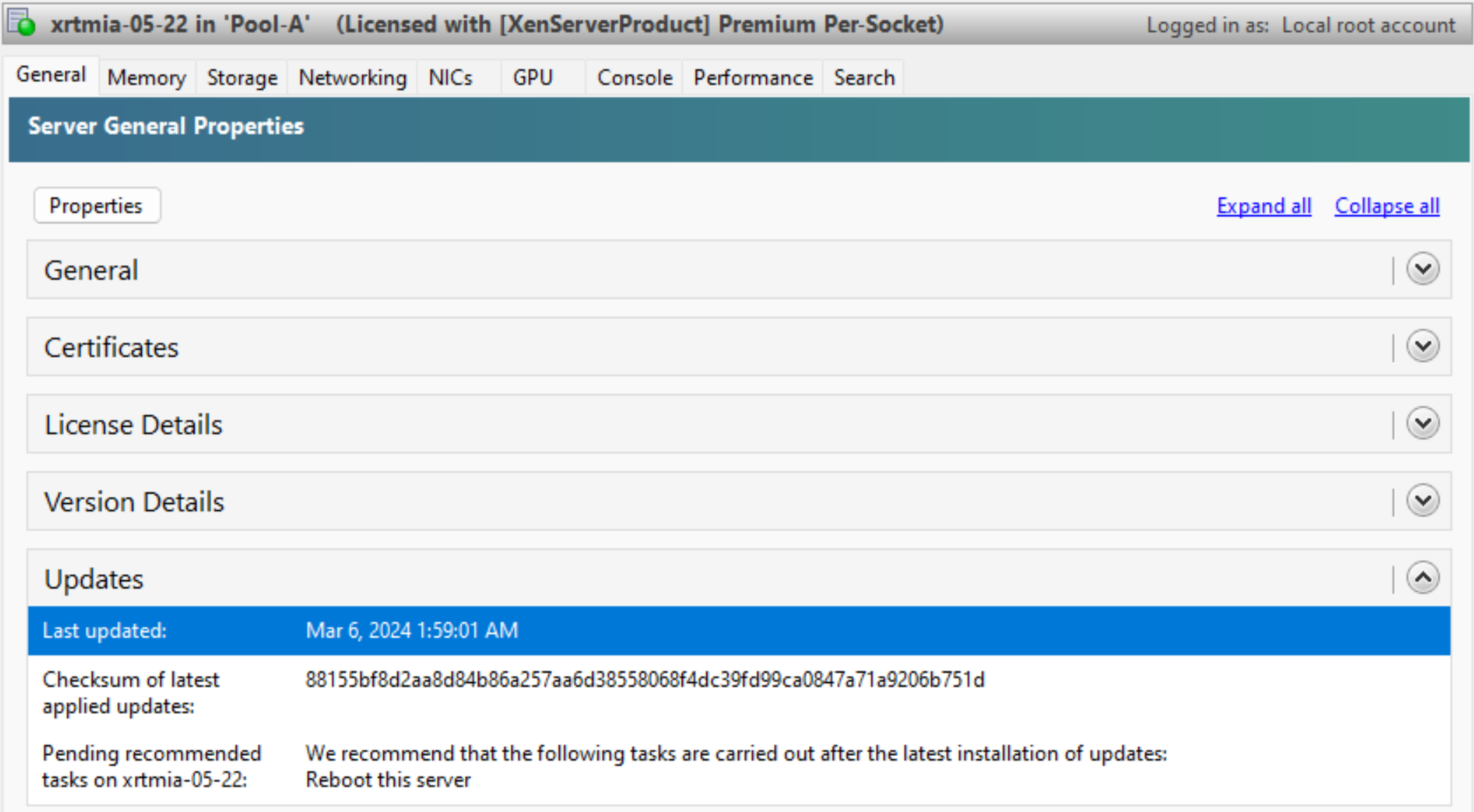
Cette section présente les tâches en attente pour l’hôte XenServer.
Il affiche également une somme de contrôle qui indique le niveau des mises à jour installées. Cette somme de contrôle peut fournir des informations utiles si vous devez contacter le support technique.
Tâches en attente de VM
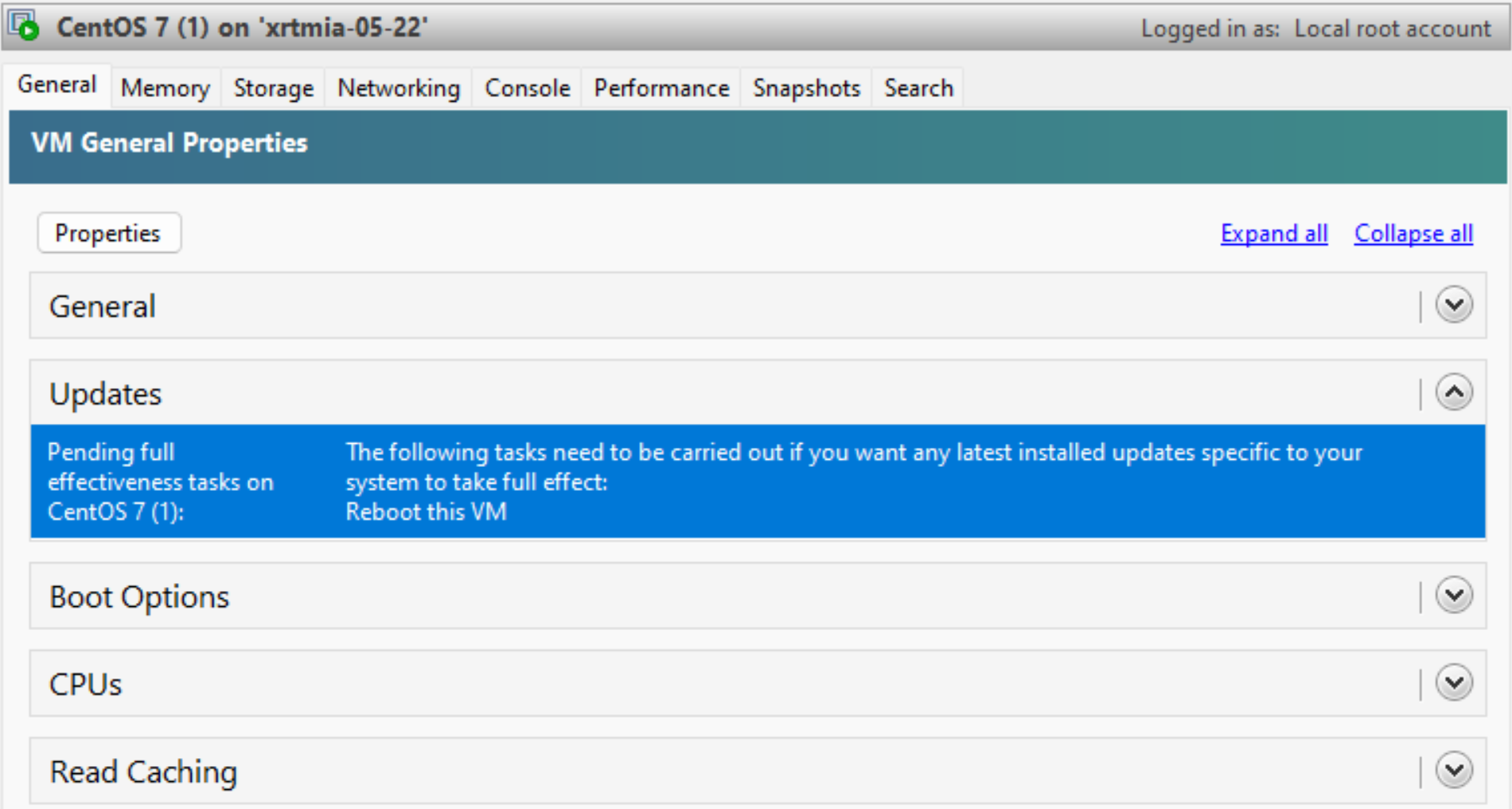
Cette section présente les tâches en attente pour une machine virtuelle.